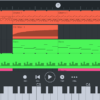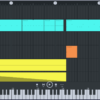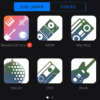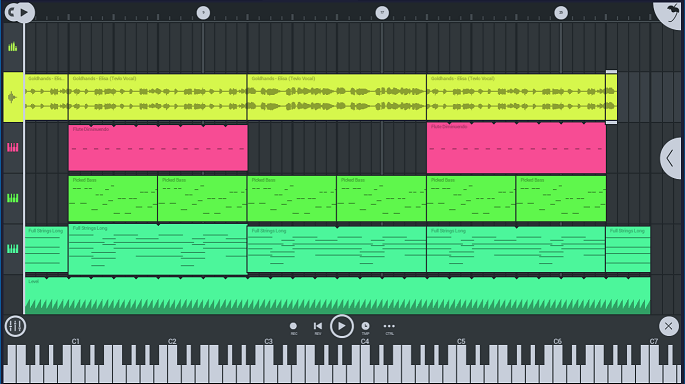
このブログでは、iPhoneやAndroidアプリでリズムトラックを打ち込む方法として、外出先などでDM1、GarageBand、Figure、Causticなどのアプリを利用してMIDIノート入力方法を説明してきました。
今回は、エレクトロニック・ミュージックを作成するのに強力なアプリである「FL Studio Mobile」を利用してドラムトラックを打ち込む方法を詳しく説明していきます。
もくじ
目次
この記事の流れです。
FL Studio Mobile アプリ ダウンロード
FL Studio Mobileは有料のiPhone、Android、Windowsアプリとなっており下記よりダウンロード可能です。
ドラムトラック入力方法
早速、ドラムトラックの打ち込み方法を説明していきます。
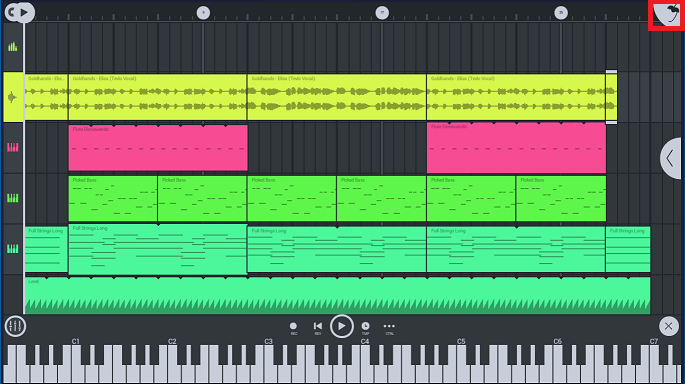
まずはじめに新しい曲を作成しますので、アプリ右上にあるアイコンをタップします。
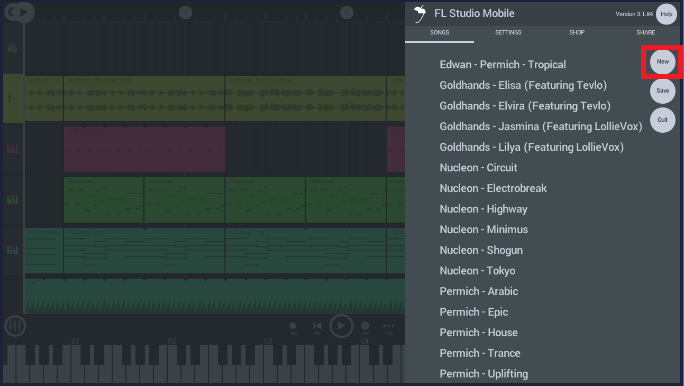
次に、「New」ボタンをタップします。
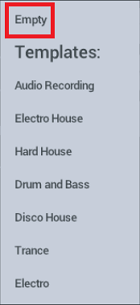
テンプレートとして、Audio Recording、Electro House、Hard House、Drum and Bass、Disco House、Trance、Electroなどを選択することも可能ですが、今回は「Empty」をタップしてからの状態から楽曲を作成していきます。
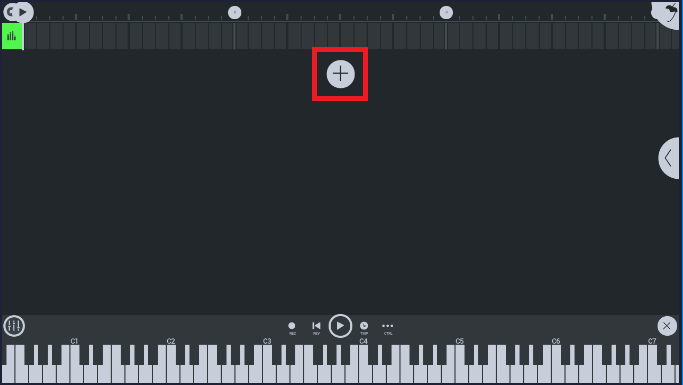
次に、ドラムトラックを追加していきますので、「+」ボタンをタップします。
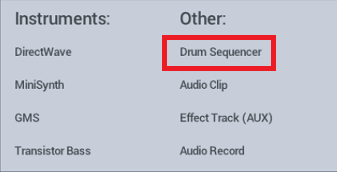
「Drum Sequencer」をタップします。
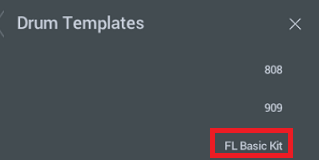
808、909のドラムテンプレートを選択することも可能ですが、今回は、「FL Basic Kit」をタップしてベーシックなキットで作成していきます。
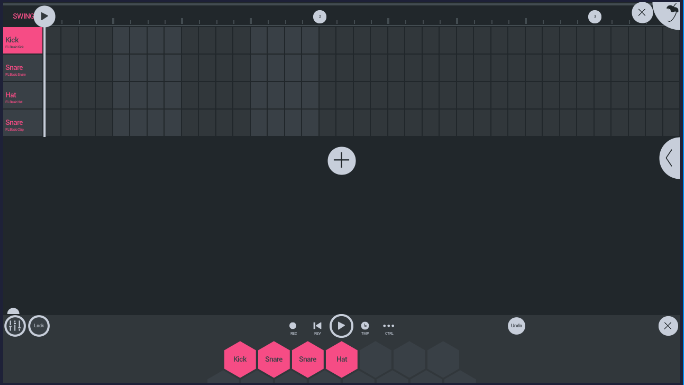
キック、スネア、ハイハットのみのシンプルな入力画面が表示されました。
アプリ下部にあるドラムパッドを利用して、リアルタイムでドラムトラックを入力することも可能ですが、今回はドラム シーケンサーに1音ずつ入力を行って行きます。
ドラムキット追加方法
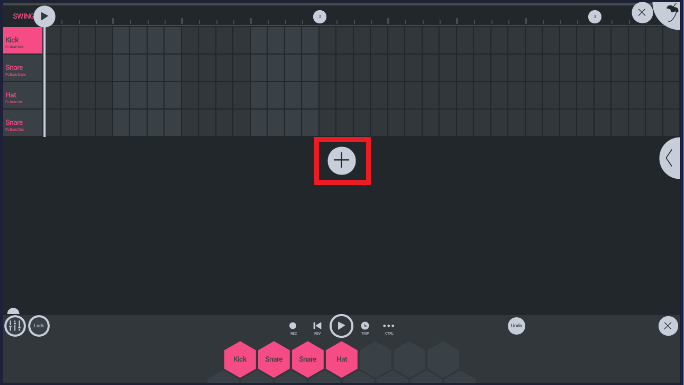
ドラムキットを追加する方法を説明していきます。
アプリ中央部にある「+」ボタンをタップします。
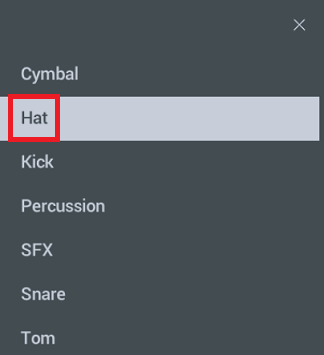
シンバル、ハイハットなどキットを追加する画面が表示されます。
今回は、ハイハットを追加しますので、「Hat」をタップします。
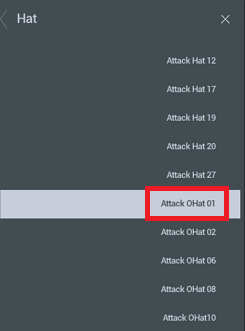
大量のハイハット音色を選択することが可能ですが、今回はオープンハイハットを追加するためタップしました。
時間があるときに、追加可能なドラム音色の確認を行っておくと、いざ利用する際に便利です。
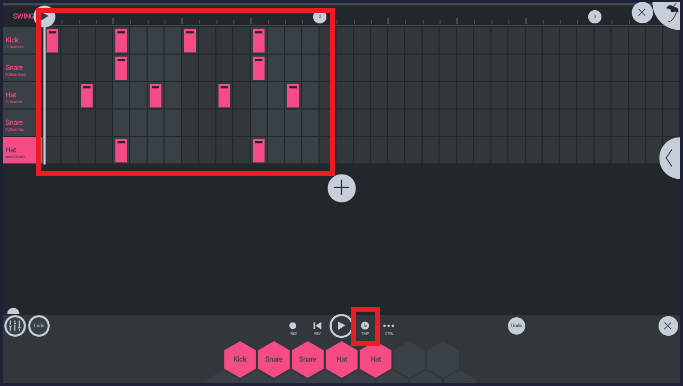
16ステップのドラム シーケンサーとなっていますので、直感的に打ち込むことが可能です。
再生ボタンを押すと入力した小節がループ再生されます。
テンポ設定方法
テンポの設定方法は、アプリ下部にある「TMP」ボタンをタップします。
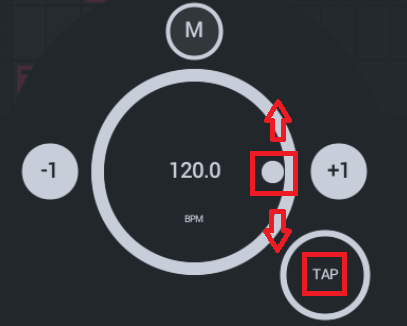
タップボタンを複数回タップして設定することが可能です。
また、「●」ボタンを円に沿ってスワイプすることでテンポの変更を行うことが可能です。
画面上のテンポ以外の部分をタップするともとの画面に戻ります。
スウィング設定方法
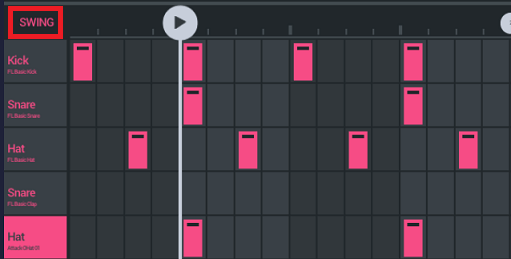
スウィングを設定することが可能です。
アプリ上部の「Swing」をタップします。
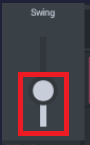
「●」を上下にスワイプすることで、スウィングの度合いを調整することが可能です。
画面上のスウィング以外の部分をタップすると元の画面に戻ります。
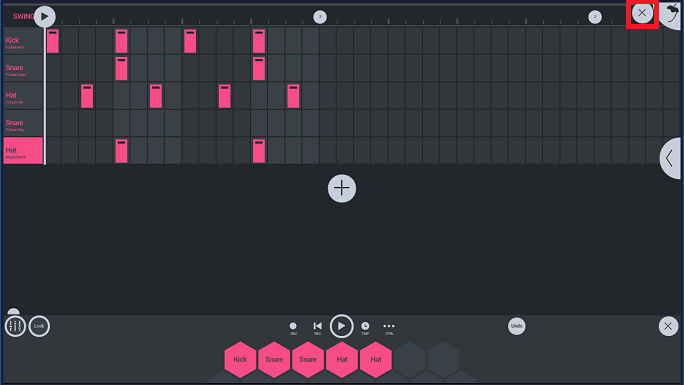
アプリ上部の「✖」ボタンを押すことで、初期画面に戻ることが可能です。
ループを伸ばす方法

ドラムトラックを打ち込んだら、ループとして自動的に伸ばすことが可能です。
伸ばしたいトラックを長押しして、「●」部分を伸ばしたい小節数分スワイプして伸ばします。
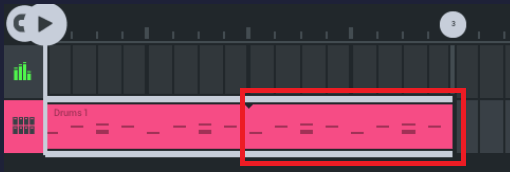
トラック上部が凹んでいるのが確認できますが、この部分がループの終わり部分となります。
上記例では、1小節同じドラムループを伸ばしました。
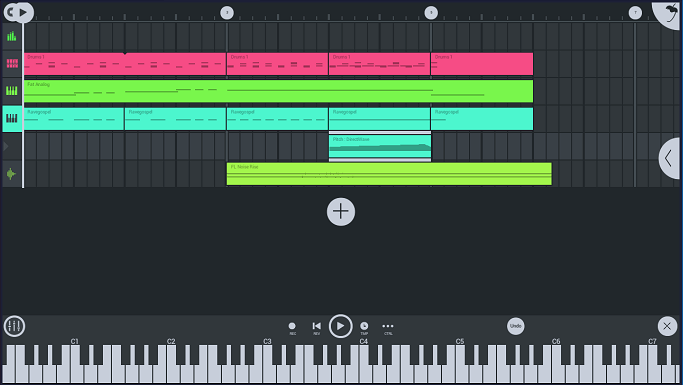
ドラムトラックを後3小節分追加し、ベースとシンセ、FX Noise トラックを追加してみました。
FL Studioは、あまりコード感など考えずに直感的に打ち込むことができるアプリなので、ぜひ試してみてください。
まとめ
今回作成した楽曲をSoundCloudにアップしましたので、参考に聞いてみて下さい。
FL Studio Mobileは非常に直感的にMIDI打ち込みが出来るアプリとなっていますので、外出時などのダンスミュージックのアイディア作りに非常におすすめです。
FL Studio Mobileのスネアのピッチを徐々に上昇させる方法は下記参照してください。
FL Studio MobileをAndroidアプリとしてWindows10パソコンで利用する方法は、下記参照してください。
FL Studio Mobileでベースやシンセを打ち込む方法は下記参照してください。
GarageBandでエレクトロニック・ミュージックを作る方法は下記参照してください。